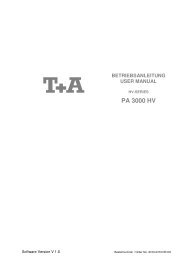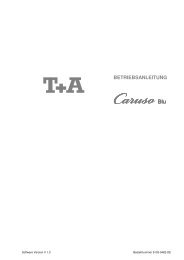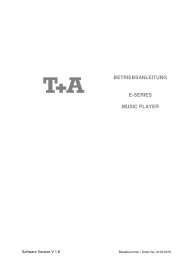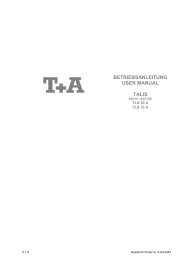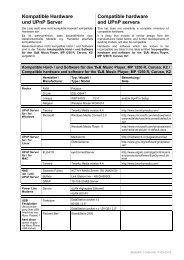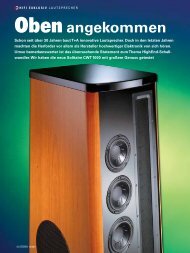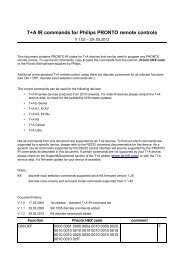K2 Blu - T+A Elektroakustik
K2 Blu - T+A Elektroakustik
K2 Blu - T+A Elektroakustik
Sie wollen auch ein ePaper? Erhöhen Sie die Reichweite Ihrer Titel.
YUMPU macht aus Druck-PDFs automatisch weboptimierte ePaper, die Google liebt.
Die Konfiguration bei einer WLAN Verbindung<br />
Einstellen der Parameter<br />
bei einem Funknetzwerk<br />
Netzwerk suchen und<br />
auswählen<br />
Eingabe des Passworts<br />
(bei verschlüsselten Netzen)<br />
Netzwerkeinstellungen<br />
speichern und neu starten<br />
68<br />
• Schließen Sie die mitgelieferte WLAN Antenne an die WLAN Antennenbuchse<br />
des <strong>K2</strong> <strong>Blu</strong> an und achten Sie darauf, dass kein Kabel an die LAN<br />
Buchse des <strong>K2</strong> <strong>Blu</strong> angeschlossen ist.<br />
• Schalten Sie nun den <strong>K2</strong> <strong>Blu</strong> ein und wählen Sie die Streaming Client<br />
Funktion durch Drücken des ���� Fernbedienungstasters (����<br />
Gerätetaster).<br />
• Rufen Sie nun das Konfigurations-Menü wie oben beschrieben durch einen<br />
langen Druck auf den ���� Taster an der Front auf. Sie sollten nun das<br />
unten dargestellte Menü mit der Anzeige der Netzwerkparameter sehen.<br />
Mögliche Eingaben<br />
Wählen Sie zuerst den Menüpunkt 'WLAN Konfiguration' an und aktivieren<br />
Sie ihn durch Betätigung des ���� Tasters.<br />
Es erscheint ein Menü mit den Punkten:<br />
• Netzwerke suchen - startet erneute Suche nach erreichbaren Funknetzwerken<br />
• Manuell einstellen - manuelles Hinzufügen eines WLANs<br />
Weiterhin werden nach kurzer Zeit die in der Umgebung vorhandenen Netzwerke<br />
aufgelistet.<br />
Sie können dabei mit der Funktion 'Netzwerke suchen' die Suche nach in der<br />
Umgebung vorhandenen Netzwerken erneut starten.<br />
Bitte wählen Sie eines der gefundenen Netzwerke aus und aktivieren Sie das<br />
Netz mit dem Taster ����.<br />
Bei verschlüsselten Netzen erscheint das oben dargestellte Fenster. Geben Sie<br />
hier bitte das Netzwerkpasswort ein und bestätigen Sie die Eingabe mit<br />
����. Wählen Sie dann den Punkt 'Speichern' und bestätigen Sie ihn mit<br />
����.<br />
�������� Wird ein WEP Schlüssel verwendet, muss das Passwort als Hexadezimal-<br />
Schlüssel (0 - 9, A - F) eingegeben werden.<br />
Nehmen Sie dann bitte noch die Einstellungen für die übrigen Netzwerkparameter<br />
vor, wie weiter oben im Abschnitt 'Einstellen der Parameter bei einem<br />
drahtgebundenen Netzwerk' beschrieben.<br />
Wählen Sie zum Schluss den Menüpunkt 'Speichern' und drücken Sie den<br />
���� Taster, um die Einstellungen zu übernehmen und den <strong>K2</strong> <strong>Blu</strong> mit den<br />
neuen Einstellungen neu zu starten.